ด้วยการเปลี่ยนแปลงมาตรฐานและความเร็วอย่างต่อเนื่องผู้ใช้จำนวนมากพบว่าตัวเองสับสนกับจำนวนตัวเลือกที่มีให้สำหรับการเชื่อมต่อไร้สาย หนึ่งในปัญหาที่สับสนที่สุดคือปัญหาดูอัลแบนด์โดยเฉพาะเกี่ยวกับเครือข่ายไร้สายที่ปล่อยสัญญาณที่ 2.4GHz และ 5GHz
ปัญหานี้หมายความว่าแม้ว่าเราเตอร์ของคุณจะสามารถส่งเสียงได้ทั้งสองความถี่และคุณได้ตั้งค่าไว้แล้ว (หรือเร็วกว่า 5GHz เท่านั้น) คุณจะไม่พบเครือข่ายในคอมพิวเตอร์ของคุณ สิ่งนี้อาจทำให้สับสน แต่ตัวอักษรในชื่อเราเตอร์และอแด็ปเตอร์ไร้สายของคุณหลังจากมาตรฐาน 802.11 มีบทบาทสำคัญที่นี่ มีเราเตอร์และอะแดปเตอร์ที่ใช้ได้เฉพาะบน 2.4GHz และมีบางตัวที่ใช้ได้กับทั้งสองอย่าง
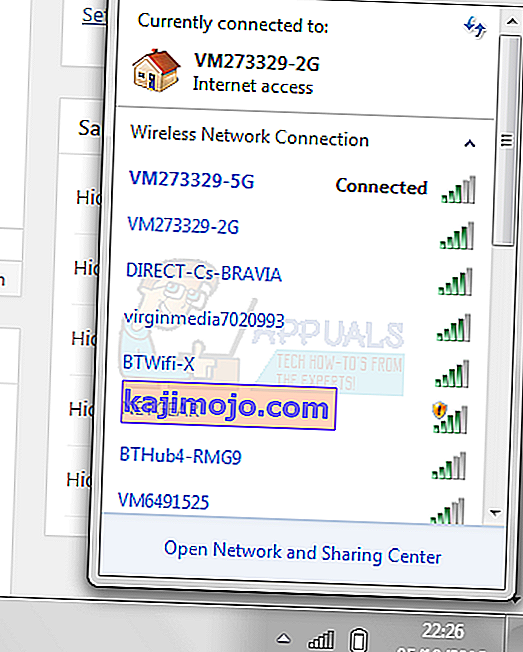
เพื่อแก้ปัญหานี้มีบางสิ่งที่คุณควรทำ อย่างไรก็ตามโปรดทราบว่ามีความเป็นไปได้ที่คุณจะต้องซื้อฮาร์ดแวร์ใหม่หากคุณใช้ 5GHz ไม่ว่าด้วยเหตุผลใดก็ตาม
วิธีที่ 1: ตรวจสอบว่าเราเตอร์และอะแดปเตอร์ไร้สายของคุณรองรับระบบไร้สาย 5GHz หรือไม่
ในการดำเนินการนี้คุณจะต้องทำการวิจัยทางออนไลน์เล็กน้อยสำหรับโมเดลเฉพาะของคุณ ทำตามคำแนะนำเพื่อดูว่าเราเตอร์และอะแดปเตอร์ของคุณรองรับความถี่นี้หรือไม่
ลองดูเราเตอร์ของคุณและดูโมเดล ค้นหาเราเตอร์นั้นทางออนไลน์อย่างรวดเร็วซึ่งจะนำคุณไปสู่เว็บไซต์ของผู้ผลิต สิ่งที่คุณกำลังมองหาคือความถี่ที่รองรับหรือย่านความถี่วิทยุที่รองรับ หากเราเตอร์รองรับเครือข่ายไร้สาย 5GHz จะระบุไว้ในข้อกำหนด หากคุณไม่พบสิ่งนั้นให้มองหาตัวอักษรหลัง 802.11 และใช้ข้อมูลต่อไปนี้เพื่อดูว่าคุณสามารถใช้ความถี่ 5GHz ได้หรือไม่:
- อะแดปเตอร์รองรับ 802.11a 5GHz
- อะแดปเตอร์รองรับ 802.11b 2.4GHz
- อะแดปเตอร์รองรับ 802.11g 2.4GHz
- อะแดปเตอร์อาจรองรับทั้ง 802.11n 2.4GHz และ 5GHz แต่ไม่จำเป็น
- อะแดปเตอร์รองรับ 802.11c 5GHz
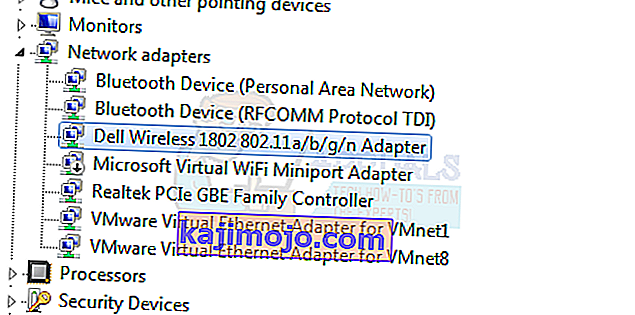
โดยทั่วไปเราเตอร์ที่ระบุว่าเป็น802.11a / g / nหรือ802.11ac จะทำงานที่ 5GHz อย่างไรก็ตามเราเตอร์ที่เป็น802.11b / g / nมีโอกาสเพียงเล็กน้อยในการรองรับความถี่นั้นและคุณอาจต้องอัปเกรด
หากเราเตอร์ของคุณรองรับการเชื่อมต่อ 5GHz สิ่งต่อไปที่ต้องทำคือตรวจสอบอะแดปเตอร์ของคุณ เปิดDevice Managerโดยกดแป้นWindowsบนแป้นพิมพ์พิมพ์Device Managerและเปิดผลลัพธ์
จากรายการไดรเวอร์คุณจะเห็นใน Device Manager ขยายNetwork Adaptersและค้นหาอะแดปเตอร์ไร้สายของคุณ ดูชื่อของมันและดูว่ามันพูดอะไรเกี่ยวกับวงวิทยุที่มันรองรับหรือไม่ หากไม่มีข้อความใด ๆ ให้ใช้เครื่องมือค้นหาที่คุณชื่นชอบเพื่อไปยังเว็บไซต์ของผู้ผลิตจากจุดที่คุณสามารถดูได้ว่ารองรับ 5GHz หรือไม่โดยใช้คำแนะนำที่กล่าวถึงในขั้นตอนแรก
หากอะแดปเตอร์ของคุณรองรับแบนด์วิดท์ 5GHz คุณสามารถไปยังวิธีการถัดไปซึ่งเกี่ยวข้องกับปัญหาเกี่ยวกับฮาร์ดแวร์ที่เข้ากันได้ หากไม่เป็นเช่นนั้นคุณจะต้องเปลี่ยนอะแดปเตอร์บนคอมพิวเตอร์ของคุณเพื่อให้ระบบไร้สายทำงานที่ 5GHz
อีกวิธีหนึ่งในการตรวจสอบว่าอะแดปเตอร์ของคุณมีความสามารถ 5GHz หรือไม่โดยใช้พรอมต์คำสั่ง กดWindows + Rแล้วพิมพ์“ cmd “ เมื่อพรอมต์คำสั่งปรากฏขึ้นให้พิมพ์ " netsh wlan show drivers "

วิธีที่ 2: เปิดใช้งานโหมด 802.11n บนอะแดปเตอร์ของคุณ
หากฮาร์ดแวร์ของคุณเข้ากันได้กับแบนด์วิดท์ 5GHz แต่คุณยังไม่สามารถใช้งานได้อาจถูกปิดใช้งานซึ่งในกรณีนี้คุณจะต้องเปิดใช้งานด้วยตนเอง
- ใช้Device Managerตามที่กล่าวไว้ก่อนหน้านี้ค้นหาอะแดปเตอร์ไร้สายของคุณ
- คลิกขวาแล้วเลือกคุณสมบัติจากเมนูแบบเลื่อนลง
- ภายในแท็บขั้นสูงคลิกโหมด 802.11n ทางด้านขวาตั้งค่าเป็นเปิดใช้งาน
เมื่อคุณทำเสร็จแล้วให้คลิกตกลงและรีสตาร์ทคอมพิวเตอร์ ตอนนี้คุณควรจะเห็นเครือข่าย 5GHz ของคุณแล้ว
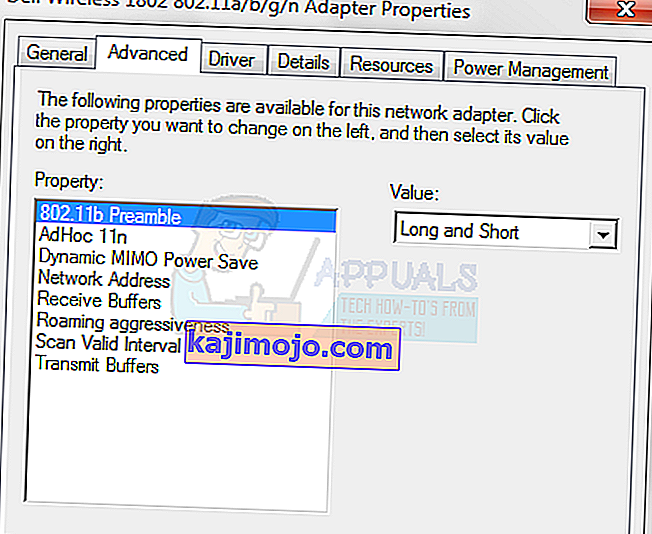
ทุกสิ่งที่พิจารณาแล้วมันค่อนข้างง่ายที่จะหลงไปในทะเลของมาตรฐานที่มีอยู่ในปัจจุบัน อย่างไรก็ตามการปฏิบัติตามวิธีการข้างต้นจะทำให้คุณมีเครือข่าย 5GHz ที่ทำงานได้อย่างสมบูรณ์ในเวลาอันรวดเร็วหากคุณมีฮาร์ดแวร์ที่เข้ากันได้
